Taigi puikiai praleidote vasaros atostogasšeima ir dabar norite pasidalyti tomis nuotraukomis su draugais ir šeima. Jei naudojate „Windows Vista“, galite tvarkyti ir dalintis šiais prisiminimais su kitais naudodamiesi „Vista“ nuotraukų galerija ir „Windows Live Spaces“.
Fotogalerijos naudojimas
Pirmiausia pažvelkime į šią nuotraukų tvarkymąkartu su „Vista“, kuri suteikia lengvai naudojamą grafinę sąsają nuotraukoms tvarkyti. Viršuje yra lengva naudoti įrankių juostą, kad būtų galima pasiekti įvairius įrankius, tokius kaip nuotraukų el. Paštas, nuotraukų ir namų vaizdo įrašų įrašymas į diską ir greitas namų filmų kūrimas. Jei norite padaryti namų filmo klipą, atsidarys „Windows Movie Maker“.

Nuotraukų galerija suteikia galimybę taisyti ir redaguoti nuotraukas koreguojant skirtingus elementus. Kita funkcija yra galimybė įvertinti savo nuotraukas ir redaguoti žymas, kurias galite naudoti norėdami tvarkyti savo nuotraukas.


Norėdami pridėti savo nuotraukas prie „Windows Live Spaces you“pirmiausia turėsite prisijungti prie paskyros, jei dar to nepadarėte. Bendraudamas su „Microsoft“ svetainėmis, „Firefox“ naudoju „Internet Explorer“ arba „IE Tab“, nes viskas veikia daug sklandžiau.
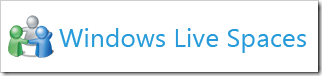

Sukūrę savo sąskaitą ir prisijungę, kad galėtumėte bendrinti savo nuotraukas, spustelėkite Dalytis nuotraukomis įrankis.

Tada sukurkite savo naujojo nuotraukų albumo pavadinimą ir spustelėkite Pridėti nuotraukų.

Būsite paraginti įdiegti „Windows Live“ nuotraukų įkėlimo įrankį. Gausite „ActiveX“ įspėjimą, tiesiog leiskite jam tęsti.

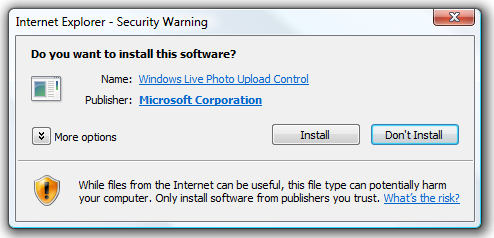
Šis įrankis pažvelgs į paveikslėliuskatalogą ir sukurkite „Explorer“ tipo vartotojo sąsają, kad galėtumėte pasirinkti nuotraukas iš savo kompiuterio ar jau esančių jūsų vietos puslapyje. Šiame skyriuje taip pat galite pervardyti kiekvieną nuotrauką taip, kaip jums patinka.
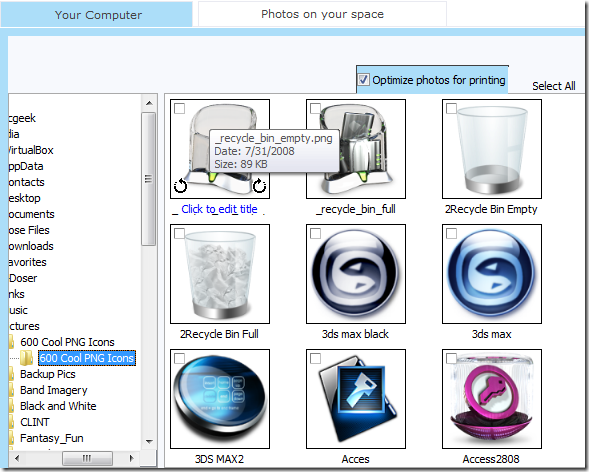
Jei norite pridėti paveikslėlių iš savo kompiuterio į tiesioginę erdvę, tiesiog pažymėkite paveikslėlį ir spustelėkite „Įkelti“.
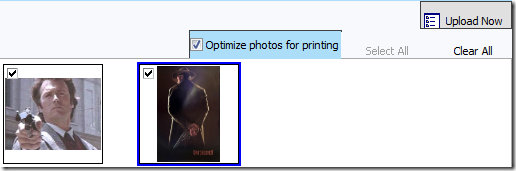
Kol jūsų nuotrauka bus įkelta, pasirodys progreso langas.
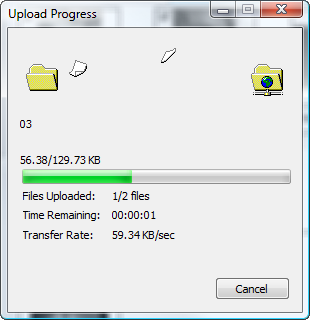
Jei nenorite naudoti „Windows Live Photo“Įkėlimo įrankį galite pasirinkti juos įkelti po vieną. Tai gali būti lengvesnis sprendimas, jei jūs darote tik vieną ar du. Visam albumui naudoti „Live Photo Tool“.

Baigę įkelti failus, pasidalykite savo „Windows Live Space“ su draugais ir šeima, kad jie galėtų peržiūrėti jūsų naujas nuotraukas!









